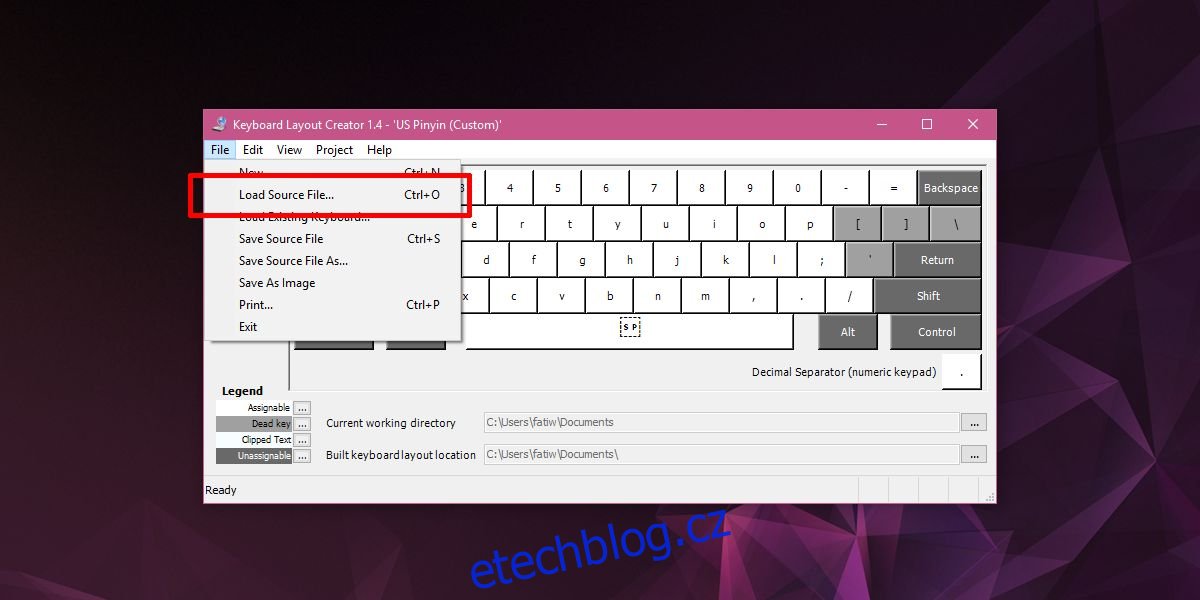Pinyin je nezbytný pro každého, kdo se učí mluvit čínsky. Zjistíte, že dáváte přednost psaní v pchin-jinu místo v tradiční čínštině, ale standardní anglická klávesnice QWERTY nepodporuje všechny tónové značky, které potřebujete ke správnému psaní pchin-jinu. Anglické rozložení klávesnice neexistuje. Rob Rohan vyvinul rozložení klávesnice což vám umožňuje držet se anglického rozložení QWERTY, ale psát pinyin s tónovými značkami.
Klávesnice je k dispozici jako instalační soubor MSI, který můžete spustit a nainstaluje rozložení za vás. Bohužel se zdá, že soubor MSI nefunguje ve Windows 10. Můžete to zkusit, ale pokud se nepodaří nainstalovat, budete si muset klávesnici vytvořit sami. Naštěstí vývojář zpřístupnil zdrojový soubor klávesnice a můžete si jej zkompilovat sami pro Windows 10. Je to neuvěřitelně snadné a vyžaduje k tomu jen několik GUI aplikací.
Table of Contents
Požadavky
Potřebujete následující;
Vytvořte anglickou klávesnici Pinyin
Nainstalujte Microsoft Keyboard Layout Creator a spusťte jej s právy správce. Přejděte na Soubor>Načíst zdrojový soubor. V dialogovém okně, které se otevře, přejděte do složky se zdrojovými soubory pro anglickou klávesnici pchin-jin, kterou jste extrahovali. Uvnitř najdete soubor s názvem „uspinyin.klc“. Vyberte to. Tím se načte rozložení v aplikaci Microsoft Keyboard Layout Creator.
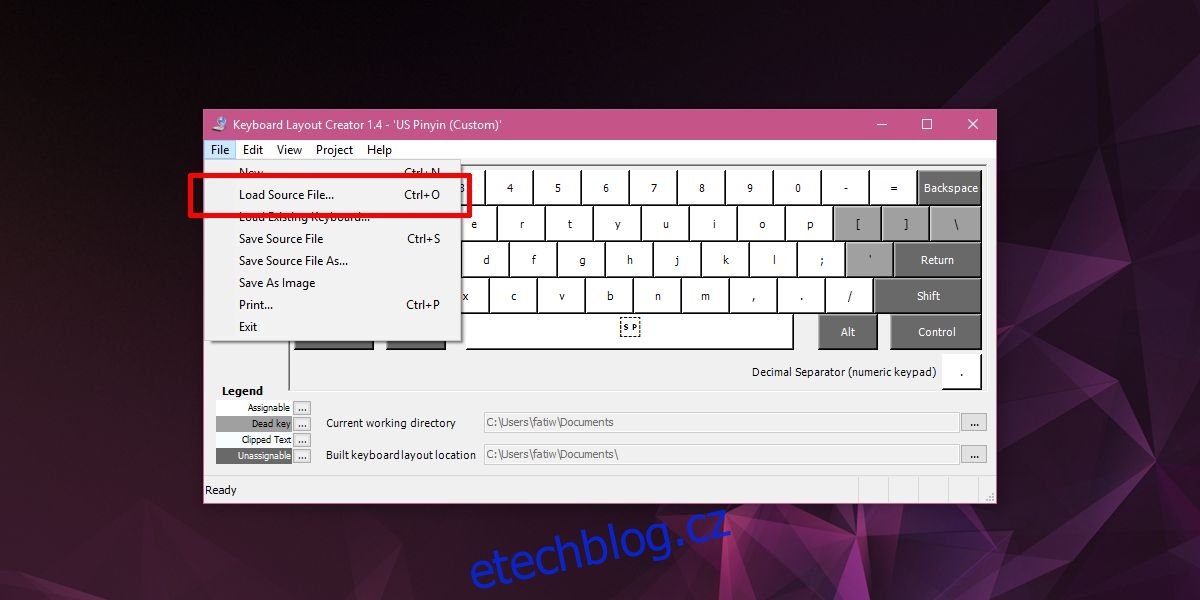
Dále přejděte na Project>Build DLL and Setup Package. Aplikace se o vše postará a vytvoří ve vašem systému instalační program MSI. Po dokončení otevřete složku, kde je instalační program uložen, a spusťte jej. Tím se nainstaluje nové rozložení klávesnice.
Použití anglické klávesnice Pinyin
Nyní, když jste nainstalovali klávesnici, musíte odstranit další výchozí rozložení QWERTY, aby bylo toto rozložení jediné, které je nainstalováno pro anglický jazyk.
Otevřete aplikaci Nastavení a přejděte do skupiny nastavení Čas a jazyk. Vyberte kartu Region a jazyk. Vyberte jazyk, který je nainstalován, a klikněte na Možnosti.
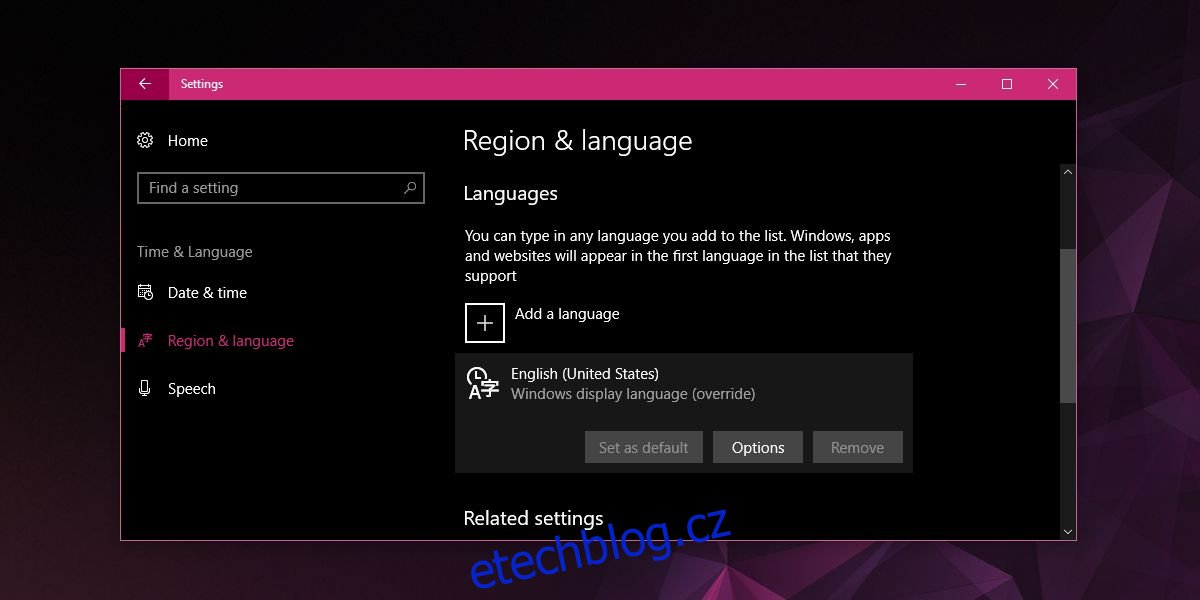
Na další obrazovce vyberte všechna rozvržení, která chcete odstranit, a klikněte na tlačítko Odebrat. Ponechte pouze americké rozložení pinyin.
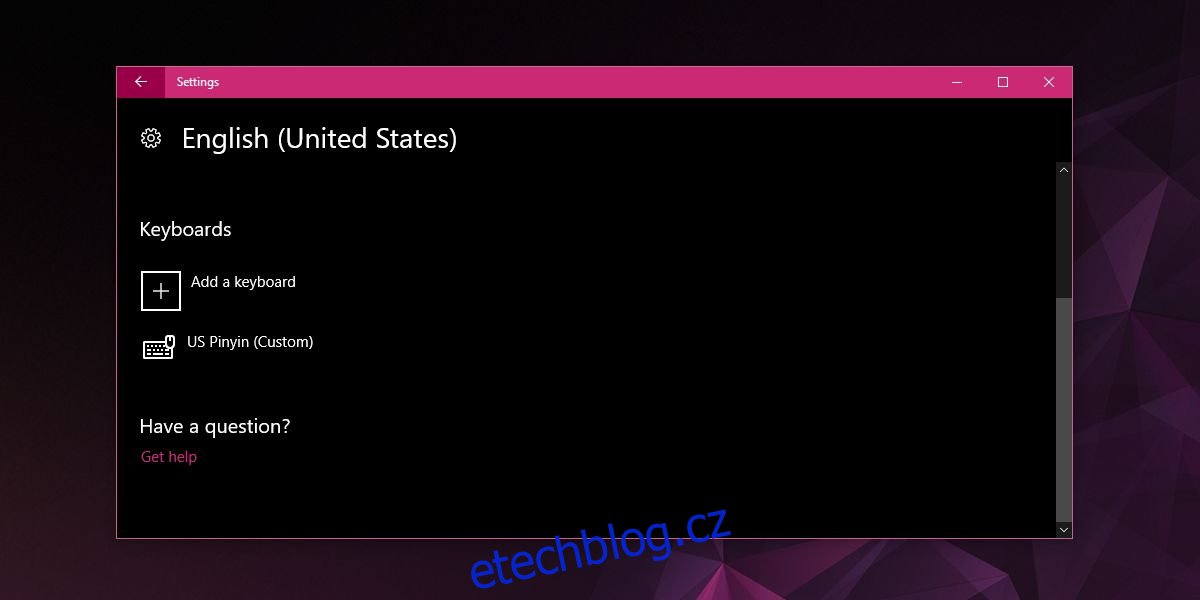
Nyní můžete pomocí klávesnice psát pchin-jin s tónovými značkami.
Přidávání tónů
Tón se přidá klepnutím na určitou klávesu. Před zadáním písmene, ke kterému chcete přidat tón, musíte klepnout na klávesu. Následující klávesy spouštějí příslušné tóny pinyin.
[ = ā
] = á
‚ = ă
= à
ctrl+alt+u = ü
Klávesnice funguje ve všech aplikacích, ať už je to Poznámkový blok, MS Office nebo váš prohlížeč. Pokud chcete napsat nǐ hăo, klepněte na n, potom klepněte na apostrof a potom klepněte na i. Dále klepněte na klávesu h, poté na apostrof, poté na a a nakonec o.